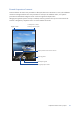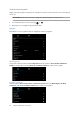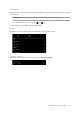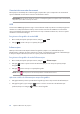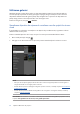E-Manual
Table Of Contents
- Convenţii utilizate în acest manual
- 1 Sunteţi gata pentru era Zen!
- 2 Nicăieri nu e mai bine ca acasă
- 3 Ţineţi mereu legătura cu cei care contează
- Gestionarea contactelor
- Lansarea aplicaţiei Contacte
- Setări privind contactele
- Configurarea profilului dvs.
- Adăugarea contactelor
- Configurarea persoanelor foarte importante (VIP)
- Marcarea contactelor favorite
- Importul contactelor
- Exportul contactelor
- Interacţiunea socială cu contactele dvs.
- Asocierea informaţiilor contactelor
- Omlet Chat
- Gestionarea contactelor
- 4 Momentele dvs. preţioase
- 5 Munciţi intens? Jucaţi-vă la fel de intens
- 6 Distracţie şi divertisment
- 7 Cum puteţi rămâne conectat în permanenţă
- 8 Călătorii şi hărţi
- 9 ZenLink
- 10 Universul Zen este pretutindeni
- 11 Păstraţi-vă starea de spirit Zen
- ANEXE
68
Capitolul 4: Momentele dvs. preţioase
Derulare temporală
După selectarea opiunii Time Rewind (Derulare temporală), obturatorul va începe să realizeze
fotograi în rafală cu două secunde înainte ca dvs. să apăsai pe butonul obturatorului. Drept
urmare, vei obine o serie de imagini organizate cronologic, iar dvs. putei să alegei cea mai bună
imagine, care va salvată în galerie.
NOTĂ: Caracteristica Time Rewind (Derulare temporală) poate utilizată numai cu camera posterioară.
Înregistrare fotograilor în modul Time Rewind (Derulare temporală)
1 Din ecranul principal al aplicaiei Camera, atingei > Time Rewind (Derulare temporală).
2. Atingei pentru a începe să capturai fotograi.
3. Ajustai durata (în secunde) pentru care dorii ca fotograa capturată să e redată invers.
4. Când terminai, atingei .
Utilizarea vizorului caracteristicii Time Rewind (Derulare temporală)
1 După ce apăsai obturatorul, vizorul caracteristicii Time Rewind (Derulare temporală) va apărea
pe ecran, în partea dreaptă a unei fotograi înregistrate. Rotii butonul de pe vizor pentru a
naviga printre fotograile pe care tocmai le-ai realizat.
NOTĂ: Atingei Best (Cea mai bună) pentru a vedea cea mai bună fotograe din cronologie.
2 Selectai o fotograe şi apoi atingei Finaliz, pentru a salva fotograa respectivă în galerie.
Eliminare inteligentă
Caracteristica de eliminare inteligentă vă permite să eliminai detaliile nedorite imediat după
înregistrarea imaginii.
Înregistrarea fotograilor şi utilizarea funciei de eliminare inteligentă
1 Din ecranul aplicaiei Cameră ASUS, atingei > Elim. intel.
2. Atingei pentru a începe să capturai fotograi care pot editate prin utilizarea funciei
Smart remove (Eliminare inteligentă).
3. După ce deschidei fotograa capturată, atingei conturul din dreptul obiectului în mişcare
detectat pentru a-l şterge.
4. Atingei pentru a salva fotograa.